Utiliser une invite prédéfinie dans un plug-in low-code Dataverse dans Power Apps (version préliminaire)
[Cette rubrique fait partie de la documentation en version préliminaire et peut faire l’objet de modifications.]
Un plug-in low-code peut activer une logique métier avancée sans avoir besoin d’écrire du code. À la place, vous pouvez utiliser PowerFx, qui est un langage d’expression similaire à Excel. Dans l’exemple suivant, vous ajoutez une colonne nommée Résumé à la table E-mail. Ensuite, vous créez un plug-in low-code qui utilise l’invite prédéfinie AISummarize pour résumer l’e-mail et enregistrer le résumé dans la nouvelle colonne Résumé.
Important
- Cette fonctionnalité est en version préliminaire.
- Les fonctionnalités en version préliminaire ne sont pas destinées à une utilisation en production et peuvent être restreintes. Ces fonctionnalités sont disponibles avant une publication officielle afin que les clients puissent y accéder de façon anticipée et fournir des commentaires.
Conditions préalables
- Vérifiez les conditions préalables à l’utilisation des invites prédéfinies.
- Assurez-vous d’avoir une connaissance de base des plug-ins low-code.
Ajouter une nouvelle colonne nommée « Résumé » à la table E-mail
Votre première étape consiste à créer une nouvelle colonne pour le résumé.
Connectez-vous à Power Apps.
Si vous n’avez pas encore de compte Power Apps, sélectionnez le lien gratuit Mise en route.
Sélectionnez Tables dans la barre de navigation de gauche.
Sélectionnez la table E-mail, puis sélectionnez Modifier.
Sélectionnez Nouvelle colonne.
Dans le champ Nom d’affichage, saisissez Résumé.
Dans le champ Description, saisissez Un résumé de l’e-mail généré par l’IA.
Dans le champ Type de données, sélectionnez Texte, puis dans le champ Plusieurs lignes de texte, sélectionnez Texte brut.
Après avoir vérifié les options sélectionnées, sélectionnez Enregistrer.
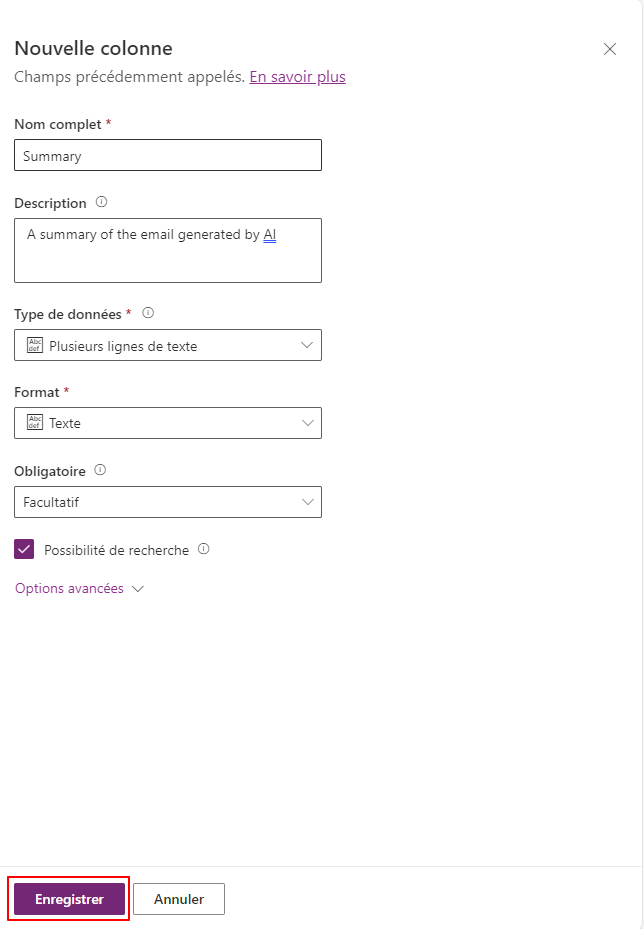
Ajoutez la colonne « Résumé » au formulaire E-mail
Votre étape suivante consiste à ajouter la nouvelle colonne au formulaire.
Toujours dans les propriétés de la table E-mail, recherchez la section Expériences avec les données et sélectionnez Formulaires.
Sélectionnez E-mail>Modifier.
Dans le menu de navigation de gauche, sélectionnez Composants.
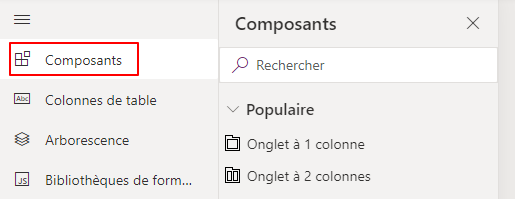
Sélectionnez une section à 2 colonnes et faites-la glisser au bas du formulaire.
Une fois la nouvelle section sélectionnée, définissez la propriété Étiquette sur Contenu généré par l’IA.
Dans le volet de navigation de gauche, sélectionnez Colonnes de table.
Sélectionnez la colonne Résumé et faites-la glisser pour l’ajouter à la nouvelle section du formulaire.
Sélectionnez la colonne Résumé dans le formulaire.
Dans la section des propriétés sur le côté droit de la page, sélectionnez la propriété Largeur du champ de formulaire et utilisez le menu déroulant pour modifier la valeur en 2 colonnes.
Sélectionnez la propriété Hauteur du champ de formulaire et utilisez les flèches haut et bas pour modifier la valeur en 5 lignes.
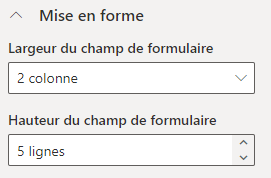
Sélectionnez Enregistrer et publier.
Créer un plug-in low-code
Maintenant, vous pouvez créer le plug-in.
Dans le menu de navigation de gauche, sélectionnez Applications>Partagé avec moi.
Sélectionnez Application Accélérateur Dataverse>Lire>Créer un plug-in automatisé.
Dans le champ Nom d’affichage, saisissez Résumer l’e-mail.
Dans le champ Table, sélectionnez E-mail.
Dans le champ Expression, saisissez la valeur suivante :
Set(Summary, AISummarize(Description))Note
La formule présentée précédemment utilise l’IA pour résumer l’e-mail, quelle que soit sa longueur. Vous pouvez également utiliser une condition dans la formule pour résumer uniquement si la longueur du texte est supérieure à une taille spécifiée. Dans l’exemple suivant, le texte est résumé uniquement si la longueur du champ Description est supérieure à 1 000 caractères. S’il contient moins de 1 000 caractères, le résumé est mis à jour avec le texte, Les e-mails de moins de 1 000 caractères ne sont pas résumés.
If (Len(Description) > 1000, Set(Summary, AISummarize(Description)), Set(Summary, "Emails shorter than 1,000 characters are not summarized."))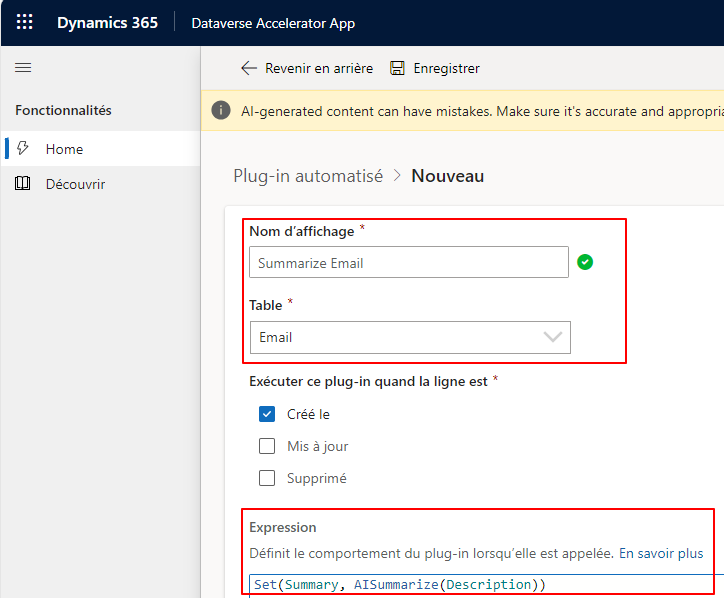
Sélectionnez Enregistrer.
Tester le plug-in low-code
Dans l’exemple suivant, l’application Centre des ventes est utilisée. Toute application dans laquelle vous avez accès à une table telle que Compte ou Contact, qui peut avoir des activités qui lui sont associées, fonctionne.
Ouvrez une application pilotée par modèle, qui inclut la table Compte ou Contact.
Dans l’application pilotée par modèle, sélectionnez Comptes.
Ouvrez un enregistrement Compte existant. Créez un enregistrement de compte s’il n’en existe pas.
Dans la section Chronologie au centre du formulaire de compte, sélectionnez le signe plus (+) >E-mail.
Dans la colonne Objet, saisissez Démo du résumé de l’IA.
Dans la section du corps de l’e-mail, saisissez le texte suivant. Il est intentionnellement long afin que vous puissiez facilement voir la différence une fois qu’il a été résumé par votre plug-in. Une capture d’écran du résumé se trouve à l’étape 8.
Chère équipe du service clientèle,
J’espère que vous allez bien. Je m’appelle Paul Cannon et je vous écris au sujet de ma récente commande (n°123456) effectuée sur votre site Web. Je suis un client fidèle depuis plusieurs années et c’est la première fois que je rencontre un problème aussi important.
Hier, en recevant ma commande, j’ai été consterné de constater que plusieurs articles n’ont pas été expédiés. J’ai attentivement vérifié le bordereau d’expédition avec les articles contenus dans le colis et il semble que les articles suivants sont manquants :
Produit A - Quantité : 2
Produit B - Quantité : 1
Produit C - Quantité : 3J’ai joint une photo du bordereau d’expédition et du contenu du colis pour votre référence. Comme vous pouvez l’imaginer, je suis très déçu car ces objets étaient destinés à un événement spécial qui a lieu ce week-end, et maintenant je me retrouve sans composants cruciaux.
Pour compliquer les choses, j’ai également remarqué que l’un des articles que j’ai reçus, le produit D, était arrivé endommagé. L’emballage a été déchiré et, après inspection, le produit lui-même présente des rayures et des bosses visibles. J’ai joint des images de l’article endommagé pour votre examen.
Je comprends que des erreurs peuvent survenir dans le processus de traitement, mais j’espère que votre équipe pourra rectifier cette situation rapidement. Comme l’événement approche à grands pas, le temps est essentiel. Je vous prie de bien vouloir :
Expédier les articles manquants (produit A, B et C) via une expédition accélérée pour s’assurer de les recevoir avant le week-end. Fournissez des instructions pour le retour de l’article endommagé (produit D) et organisez l’envoi de l’article de rechange dans les meilleurs délais. J’apprécie l’attention immédiate que vous porterez à cette affaire et je suis convaincu que votre équipe la gérera avec l’efficacité et le professionnalisme que j’attends de votre entreprise. Veuillez confirmer la réception de cet e-mail et me tenir informé de l’état du processus de résolution.
Je vous remercie pour votre compréhension et votre assistance.
Cordialement,
Paul CannonSélectionnez Enregistrer.
Localisez la colonne Résumé du formulaire et vérifiez qu’elle contient désormais une version résumée du texte.
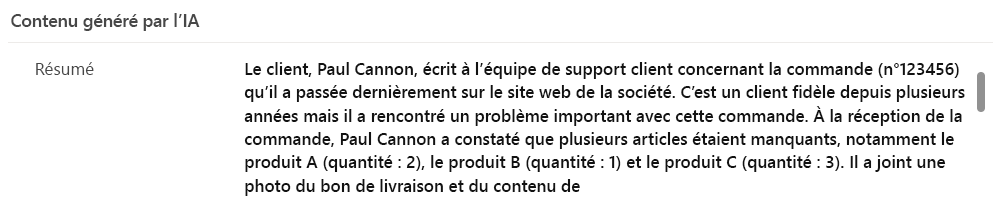
Informations associées
Utiliser les plug-ins low-code Dataverse (version préliminaire)